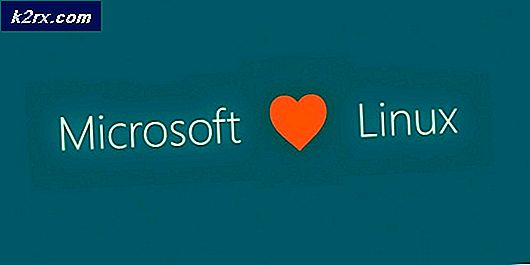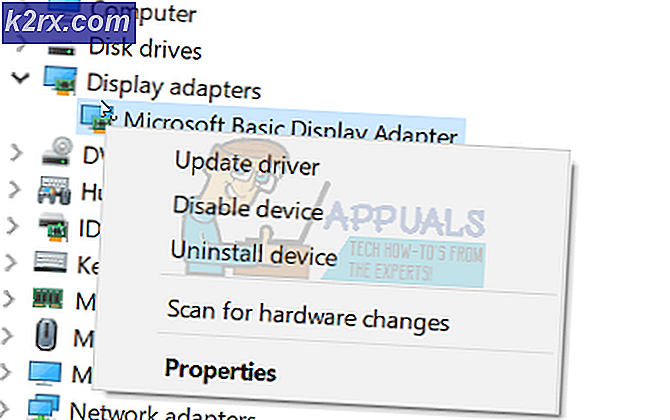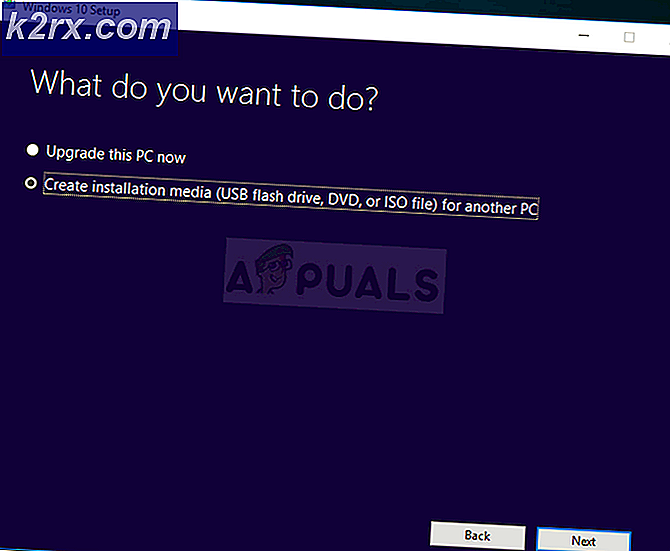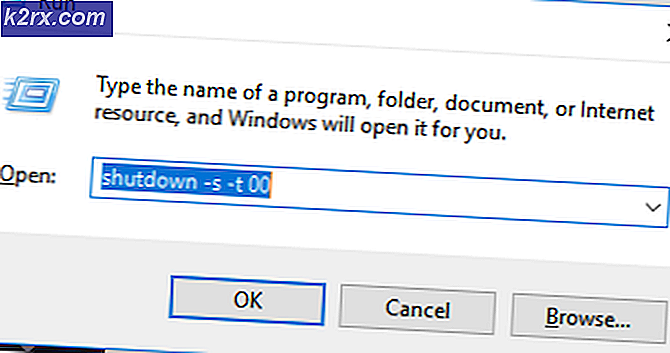Slik gjør du en omvendt Google Image Search fra hvilken som helst Android
Vi bruker ofte søkemotorer som Google eller Bing til å finne bestemte bilder ved hjelp av bildesøkfunksjonen. Det viser bilder relatert til ordet som vi skrev, og noen ganger kan det være en livredder. Men du har sikkert møtt et scenario der du har et bilde og vil finne lignende bilder. Eller kanskje, du vil vite bildens opprinnelse. Denne typen søk kalles et omvendt bilde søk.
Google tilbyr en enkel måte å utføre et omvendt bilde søk på stasjonære datamaskiner på. Du trenger bare å åpne Google Image Search og klikke på kameraikonet. Her kan du laste opp et bilde fra datamaskinen din, lim inn nettadressen for et bilde du har funnet på nettet, eller dra et bilde fra et annet vindu.
Men her er vi interessert i omvendt Google bildesøk fra en Android-enhet. Er det mulig? Og hvis det er, hvordan det kan utføres?
Ja. Det er mulig, og her vil jeg forklare for deg hvordan kan du gjøre det fra en hvilken som helst Android-enhet.
Bruke Google Chrome
Google Chrome er standard Android-nettleseren, og Google Image Search bør inkluderes i det riktig?
Vel Nei, og Ja.
La meg forklare. Hvis du åpner Chrome-nettleseren på Android, finner du ikke kameraikonet i søkefeltet, akkurat som det er på skrivebordssiden. Så det er ingen måte å laste opp et bilde fra enheten din og søke etter lignende. I hvert fall ikke for nå.
Men hvis du holder fingeren i noen sekunder på et bilde på nettet, vises du en popup-meny mens du surfer med Chrome-nettleseren. Hvis du ser på de tilbudte alternativene, finner du en som sier Søk i Google for dette bildet. Hvis du velger dette alternativet, utfører Google et automatisk søk for det aktuelle bildet. Det betyr at du fortsatt kan bruke Google Reverse Image Search-funksjonen, men bare for elektroniske bilder.
Det er imidlertid mange måter å bruke Google Reverse Image Search på bilder som er lagret på enheten din. Jeg vil forklare noen av dem i den videre delen av denne artikkelen.
Bruke stasjonær versjon av Googles nettsted
Den første og for mange brukere, den enkleste varianten, for et omvendt bildesøk, bruker desktopversjonen av Googles nettsted. Du trenger bare å åpne Chrome-nettleseren, klikke på 3-punktsmenyen øverst til høyre og merk av for Verktøy-skrivebordssiden. Nå vil nettstedet oppdatere i desktopversjonen. Finn bilder knappen øverst til høyre på nettstedet og klikk på det. Nå har du åpnet det samme Google Search Search-nettstedet du har brukt på skrivebordet ditt.
PRO TIPS: Hvis problemet er med datamaskinen eller en bærbar PC / notatbok, bør du prøve å bruke Reimage Plus-programvaren som kan skanne arkiver og erstatte skadede og manglende filer. Dette fungerer i de fleste tilfeller der problemet er oppstått på grunn av systemkorrupsjon. Du kan laste ned Reimage Plus ved å klikke herHerfra er prosedyren den samme som på skrivebordet. Åpne Opplast et bilde-faneblad, og klikk på knappen Velg fil. Nettleseren vil tilby deg et par varianter som du kan bruke til å laste opp bilder som dokumenter, kamera etc. Velg den du liker, og nettleseren vil søke etter deg.
CTRLQ.org
Hvis du av en eller annen grunn ikke liker å bruke desktopversjonen av Google, kan du sjekke denne varianten. CTRLQ.org er et nettsted som lar deg laste opp bilder fra Android-enheten din og utføre en Google Reverse Image Research for det opplastede bildet.
Gå til denne linken CTRLQ.org og klikk på Last opp bilde. Deretter får du valg for å velge en fra biblioteket ditt eller ta et bilde med kameraet ditt. Når du laster opp bildet, må du klikke på Vis kampanjer, og du vil få Google Image-resultatene.
Bildesøk
Bildesøk er en gratis Android-app i Google Play-butikken som kan utføre et omvendt bildesøk på internett. Det tillater deg å manipulere et bilde før du utfører søket. Du kan også endre søkemotoren hvis du vil, og gjøre noen andre justeringer som en nettleser som du vil bruke til resultatene, komprimere opplastingsbildet etc.
Hvis du foretrekker å bruke en dedikert app i stedet for nettleseren for å utføre omvendt bildesøk, bør du definitivt prøve denne appen. Her er nedlastingslinken Bildesøk.
Konklusjon
Alle metodene for å gjøre et omvendt Google-bildesøk fra Android-enheter nevnt i denne artikkelen, fungerer på samme måte og gir de samme resultatene. Velg den du finner som den mest passende for dine behov. Vær heller ikke sjenert å dele tankene dine med oss hvis du foretrekker en annen metode.
PRO TIPS: Hvis problemet er med datamaskinen eller en bærbar PC / notatbok, bør du prøve å bruke Reimage Plus-programvaren som kan skanne arkiver og erstatte skadede og manglende filer. Dette fungerer i de fleste tilfeller der problemet er oppstått på grunn av systemkorrupsjon. Du kan laste ned Reimage Plus ved å klikke her